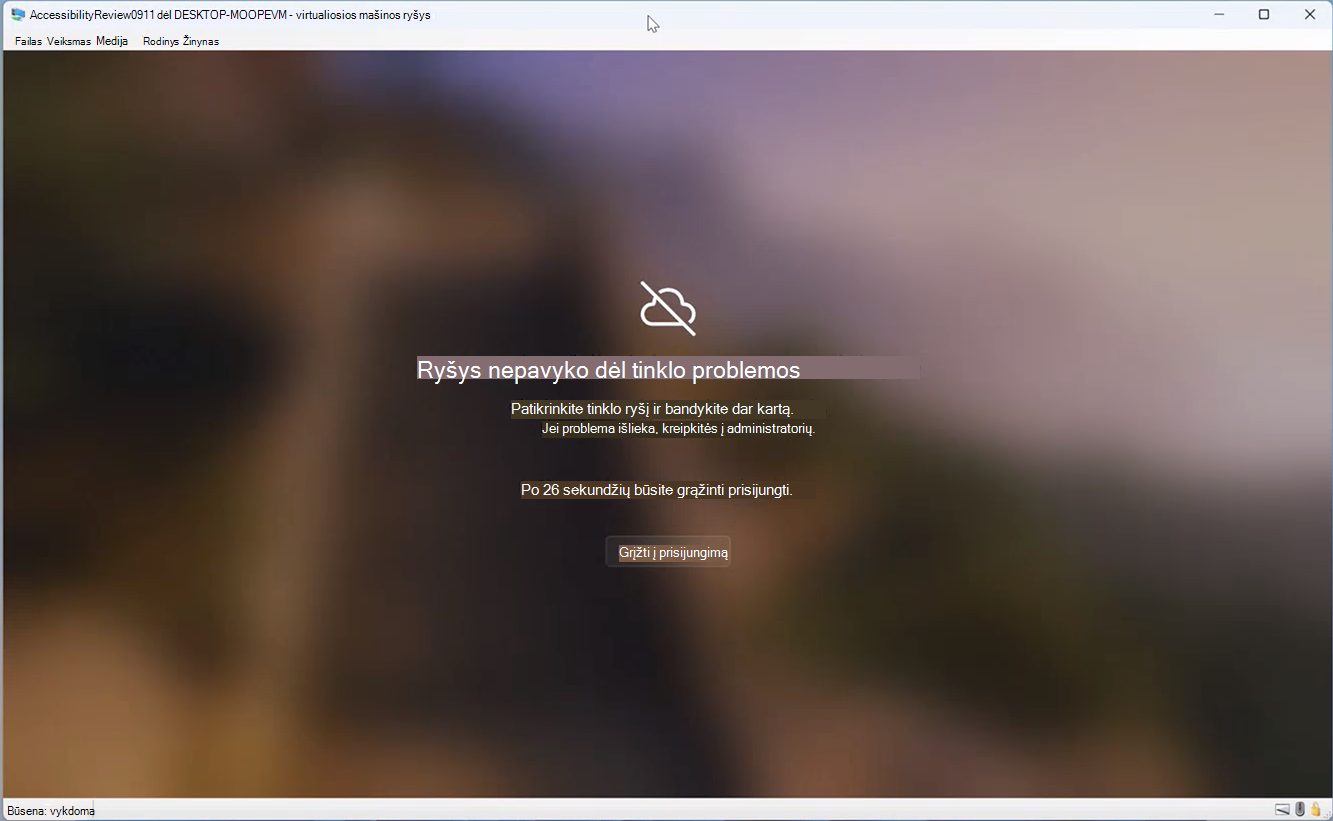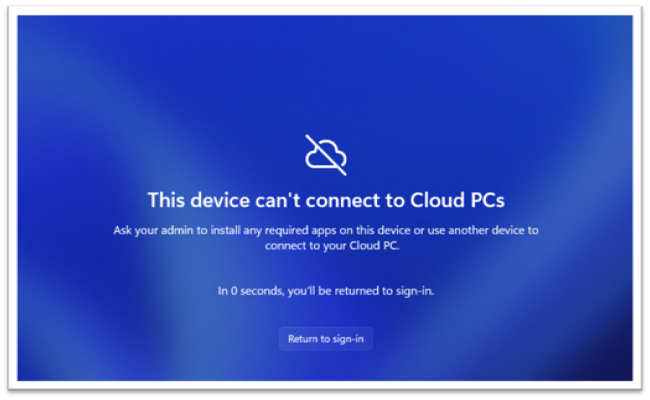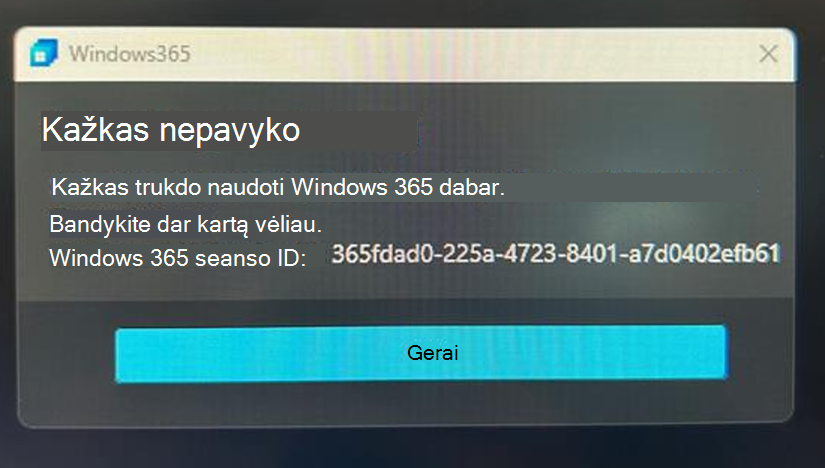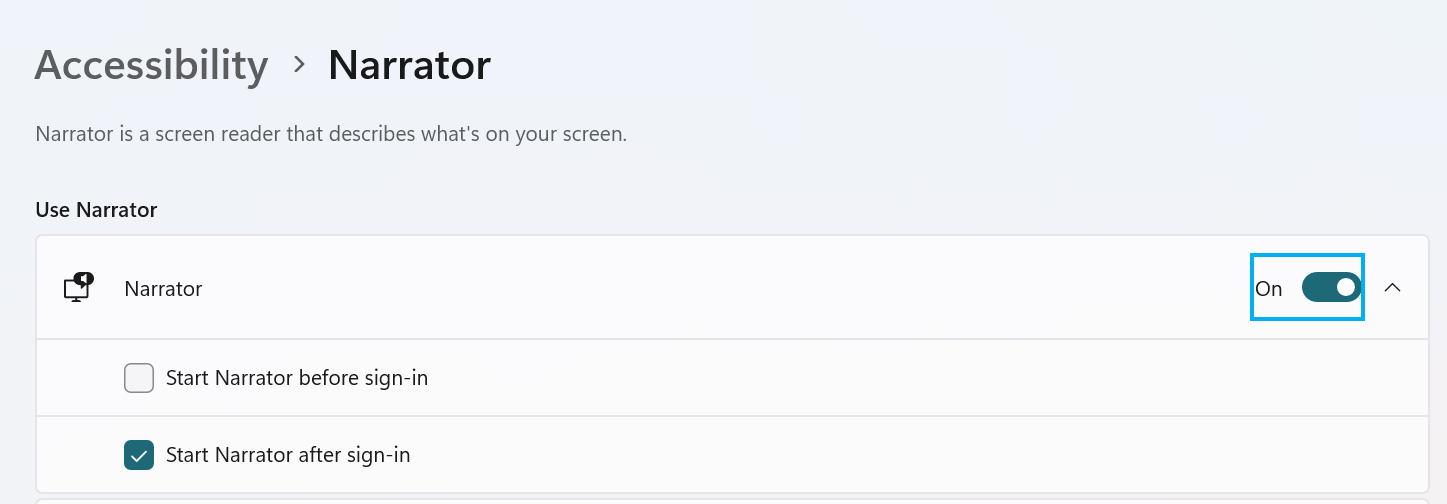Šis straipsnis skirtas žmonėms, naudojantiems ekrano skaitytuvo programą, pvz., Windows Diktorių, JAWS arba NVDA su Windows įrankiais ar funkcijomis ir „Microsoft 365“ produktais. Šis straipsnis yra Pritaikymo neįgaliesiems žinynas ir mokymasis turinio rinkinio dalis, kuriame rasite daugiau pritaikymo neįgaliesiems informacijos mūsų programoms. Jei reikia bendrosios pagalbos, apsilankykite „Microsoft“ palaikyme.
Debesies kompiuteriai suteikia vartotojams patikimą "Windows" kompiuterio naudojimo patirtį, šios virtualiosios mašinos lengvai pasiekiamos iš bet kurios vietos ir bet kurio įrenginio, kuris iš esmės yra jūsų asmeniniams poreikiams pritaikytas kompiuteris debesyje.
Šioje temoje
Kaip prisijungti prie kompiuterio debesyje
Kaip prisijungti prie kompiuterio debesyje
Pastaba: Įrenginys (fizinis arba virtualus) turėtų būti sukonfigūruotas paleidimo ir debesies kompiuterio režimu. Papildomos informacijos žr. Kas yra Windows 365 įkrova?
-
Norėdami naršyti prisijungimo puslapį, naudokite klavišą "Tab ", kol išgirsite "Sign into your account" (prisijungti prie savo paskyros), tada paspauskite "Enter ", kad atidarytumėte prisijungimo dialogo langą.
-
Įveskite savo el. pašto adresą ir paspauskite "Enter".
-
Įveskite slaptažodį ir paspauskite "Enter ", kad pasiektumėte kompiuterį debesyje.
Pastaba: Kai paspausite klavišą " Enter", būsite nukreipti į perėjimo ekraną "Jungiamasi" su vienu atšaukimo mygtuku. Jei norite užbaigti seansą, paspauskite klavišą "Tab ", kad pasiektumėte mygtuką Atšaukti , tada paspauskite klavišą "Enter".
-
Kai bus įjungtas perėjimo ekranas, paspauskite "Windows" logotipo klavišą + Ctrl + Enter , kad įjungtumėte Diktorių.
Pastabos:
-
Jei prisijungimo metu susiduriate su klaida "Ryšys nepavyko dėl tinklo problemos", patikrinkite tinklo ryšį. Jei problema išlieka, kreipkitės pagalbos į administratorių.
-
Jei susiduriate su klaidos ekranu "teikėjo programa nerasta", būsite nukreipti atgal į prisijungimo ekraną.
-
Klavišu "Tab " pereikite prie "grįžti, kad prisijungtumėte", tada paspauskite klavišą "Enter". Jei reikia, kreipkitės pagalbos į administratorių.
-
Įvedus slaptažodį, Diktorius pradės laikmatį, trunkantį nuo 5 iki 20 minučių, o laikmatis prasidės tik po 50 sekundžių. Naujinimai, likęs laikas bus pateiktas kas 30 sekundžių.
-
Kai vartotojas yra prisijungimo perėjimo ekrane, jis gali susidurti su klaida ir matyti šį klaidos dialogo langą. Pereikite prie mygtuko Gerai ir grįžkite, kad prisijungtumėte prie ekrano.
-
-
Dabar esate prisijungę prie debesies kompiuterio aplinkos.
Pastaba: Vartotojams, kurie pirmą kartą pasiekia debesies kompiuterį, įgalinkite diktorių po prisijungimo, kad būtų lengviau kituose seansuose.
Įjungti diktorių paskesniuose seansuose
-
Paspauskite "Windows" logotipo klavišą, tada ieškos lauke įveskite "Parametrai" ir paspauskite "Enter", kad atidarytumėte meniu Parametrai.
-
Rodyklės žemyn klavišu pasirinkite Pritaikymas neįgaliesiems, tada paspauskite klavišą "Enter".
-
Pereikite prie mygtuko Diktorius ir jį pasirinkite.
-
Paspauskite tarpo klavišą , kad įjungtumėte diktorių.
-
Paspauskite "Enter ", kad išplėstumėte pasirinkimą ir suaktyvintumėte "Paleisti diktorių prisijungus", naudodami tarpo klavišą.
Atsijungti nuo debesies kompiuterio
-
Paspauskite "Windows" logotipo klavišą , kad atidarytumėte pradžios langą.
-
Naršykite naršymo meniu, kad pasirinktumėte Maitinimas, tada paspauskite "Enter".
-
Rodyklės žemyn klavišu iš iššokančiajame lange pasirinkite atjungimo mygtuką, tada paspauskite Enter, kad atjungtumėte debesies kompiuterio ryšį.
Taip pat žr.
Ekrano skaitytuvo naudojimas norint perjungti vietinius ir debesies kompiuterius iš užduočių rodinio
Windows 365 boot dabar visuotinai prieinama! - "Windows IT Pro" dienoraštis
Windows 365 įkrovos trikčių diagnostika
Windows 365 įkelti klientų žaidimų knygą
Techninė pagalba klientams, turintiems negalią
„Microsoft“ nori, kad visiems klientams būtų kuo patogiau naudotis savo programine įranga. Jei turite negalią arba turite klausimų, susijusių su pritaikymu neįgaliesiems, susisiekite su Microsoft Disability Answer Desk techninės pagalbos. „Microsoft Disability Answer Desk“ palaikymo komanda apmokyta daugelio populiarių pagalbinių technologijų ir gali suteikti pagalbą anglų, ispanų, prancūzų kalba ir JAV ženklų kalba. Apsilankykite svetainėje „Microsoft Disability Answer Desk“ ir sužinokite kontaktinę informaciją jūsų regione.
Jei esate valstybinės įstaigos, komercinis ar įmonės vartotojas, susisiekite su įmonės neįgaliųjų aptarnavimo centru.